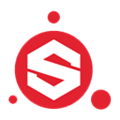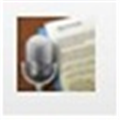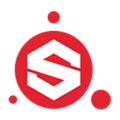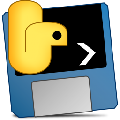软件大小:4.26M
软件语言:简体中文
软件授权:免费软件
软件类别:编程开发
软件等级:
更新时间:2023-12-16
官方网站:
应用平台:Win2003,WinXP,Vista,Win7,Win8
- 软件介绍
- 软件截图
- 合集推荐
- 下载地址
SQLiteStudio 具有功能完善的sqlite2和sqlite3工具,视图编码支持utf8,还可以同时打开多个数据库文件,软件支持查看和编辑二进制字段。该软件支持的导出数据格式有csv、html、plain、sql、xml,不用安装的单个可执行文件,支持中文。

【软件特色】
功能完善的sqlite2和sqlite3工具,视图编码支持utf8。
支持导出数据格式:csv、html、plain、sql、xml,
可同时打开多个数据库文件
支持查看和编辑二进制字段
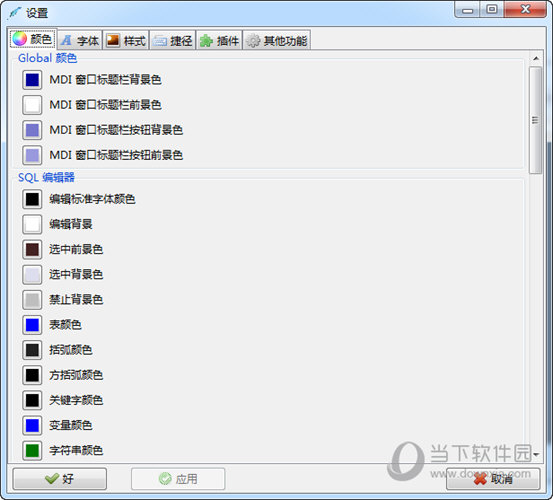
【使用说明】
1、打开SQLite Studio,点击“添加数据库”按钮;
2、数据类型选择“System.Data.SQLite”,点击绿色添加按钮,将文件保存至D:\Test.db,并在Password一栏内输入密码:2017(如不使用密码,此处留空即可),然后点击“OK”按钮即可创建一个加密版本的SQLite DB文件;
3、双击“Test”数据库,将会显示其下的子节点,选择“Tables”,并在工具栏点击“新建表”按钮;
4、在Table name文本框内输入表名Info,并点击“Add columns(Ins)”图标以便添加列;
5、添加第一个字段,字段名为ID,数据类型为Text,将主键前的复选框打钩,并点击“OK”按钮;
6、重复第4个步骤,点击“Add columns(Ins)”图标以便添加另外一个列,字段名为Name,数据类型为Text,将非空前的复选框打钩,并点击“OK”按钮;
7、点击“Commit structure changes”图标以便保存该表及字段;
8、在弹出的对话框点击“OK”按钮,即可完成表单的创建工作;
9、选择“数据”选项卡,点击“插入行(Ins)”图标按钮;
10、在行数据编辑栏里输入两条数据,第一条数据ID为2017、Name为LSB,第二条数据ID为2011、Name为CNC;
11、添加数据完毕之后,点击“提交(Ctrl+Return)”图标按钮提交刚才输入的两条数据即操作完成了。
- SQLite数据库管理工具
-
1.81M 简体中文
-
SQLiteStudio(数据库管理工具) V3.2.1 中文版
27.47M 简体中文 -
SQLiteStudio(SQLite数据库管理工具) V2.1.5 官方版
4.26M 简体中文
- 本类推荐
- 本类排行
- 1SQLiteStudio(SQLite数据库管理工具) V2.1.5 官方版
- 2Dev-C++ V4.9.9.2 免费版
- 3Dev-C++ V5.5.3 免费版
- 4CoolMayHMI(顾美触摸屏编程软件) V5.75 免费版
- 5SDM640 调试工具 V2.2 绿色免费版
- 6Microsoft .NET Core V2.2.100 官方正式版
- 7Microsoft .NET Core V3.1.201 最新正式版
- 8ResScope(资源分析工具) V1.96 绿色汉化版
- 9JD-GUI(Java反编译工具) V1.4 绿色版
- 10PLC Control Panel(PLC梯形图制作软件) V2.0.78 官方版
- 热门软件
- 热门标签












 萌侠挂机(无限盲盒)巴兔iPhone/iPad版
萌侠挂机(无限盲盒)巴兔iPhone/iPad版 新塔防三国-全民塔防(福利版)巴兔安卓折扣版
新塔防三国-全民塔防(福利版)巴兔安卓折扣版 皓月屠龙(超速切割无限刀)巴兔iPhone/iPad版
皓月屠龙(超速切割无限刀)巴兔iPhone/iPad版 异次元主公(SR战姬全免)巴兔iPhone/iPad版
异次元主公(SR战姬全免)巴兔iPhone/iPad版 火柴人归来(送兔年天空套)巴兔安卓版
火柴人归来(送兔年天空套)巴兔安卓版 大战国(魂环打金大乱斗)巴兔安卓版
大战国(魂环打金大乱斗)巴兔安卓版 世界异化之后(感性大嫂在线刷充)巴兔安卓版
世界异化之后(感性大嫂在线刷充)巴兔安卓版 云上城之歌(勇者之城)巴兔安卓折扣版
云上城之歌(勇者之城)巴兔安卓折扣版 武动六界(专属定制高返版)巴兔安卓折扣版
武动六界(专属定制高返版)巴兔安卓折扣版 主公带我飞(打金送10万真充)巴兔安卓版
主公带我飞(打金送10万真充)巴兔安卓版 龙神之光(UR全免刷充)巴兔安卓版
龙神之光(UR全免刷充)巴兔安卓版 风起苍岚(GM狂飙星环赞助)巴兔安卓版
风起苍岚(GM狂飙星环赞助)巴兔安卓版 仙灵修真(GM刷充1元神装)巴兔安卓版
仙灵修真(GM刷充1元神装)巴兔安卓版 绝地枪王(内玩8888高返版)巴兔iPhone/iPad版
绝地枪王(内玩8888高返版)巴兔iPhone/iPad版 火柴人归来(送兔年天空套)巴兔iPhone/iPad版
火柴人归来(送兔年天空套)巴兔iPhone/iPad版 世界异化之后(感性大嫂在线刷充)巴兔iPhone/iPad版
世界异化之后(感性大嫂在线刷充)巴兔iPhone/iPad版 大战国(魂环打金大乱斗)巴兔iPhone/iPad版
大战国(魂环打金大乱斗)巴兔iPhone/iPad版 主公带我飞(打金送10万真充)巴兔iPhone/iPad版
主公带我飞(打金送10万真充)巴兔iPhone/iPad版